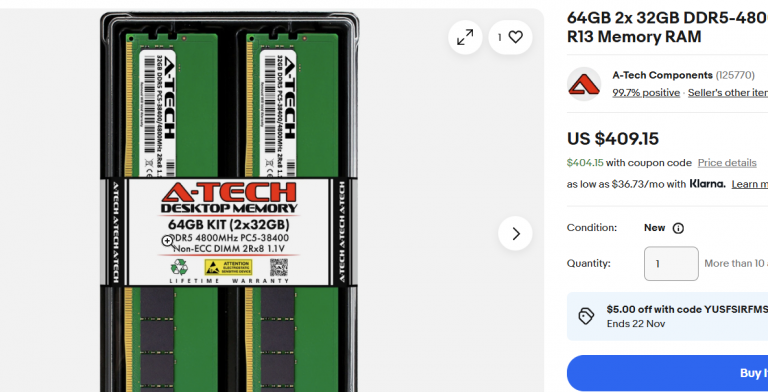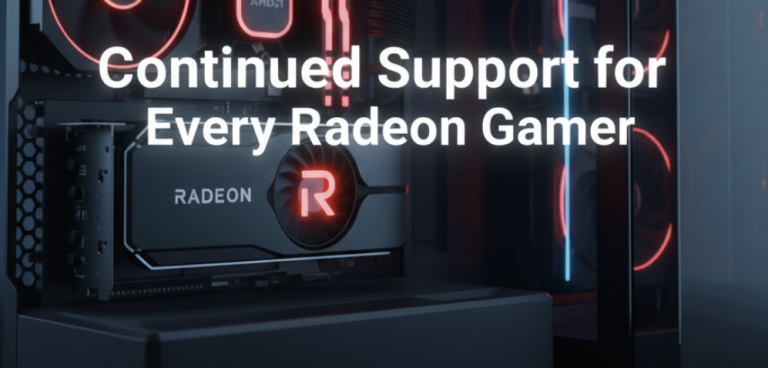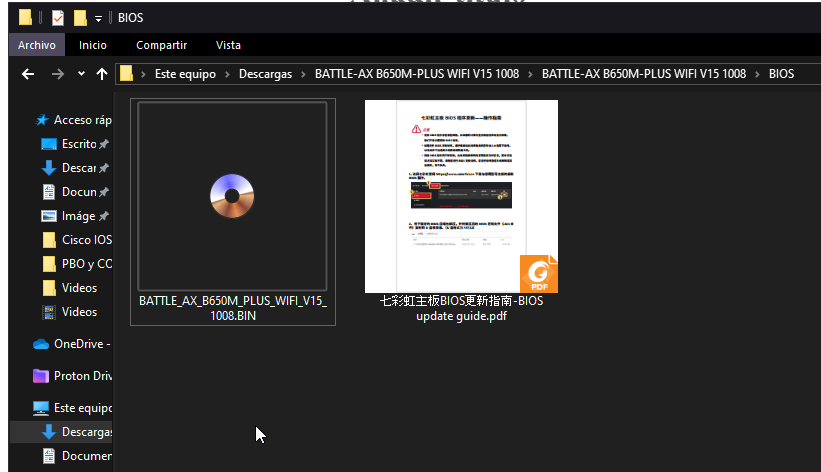
Resumen: En esta guía aprenderás todas las formas de mostrar las extensiones de archivo en Windows 10 y 11: desde el ajuste rápido en el Explorador, hasta Panel de Control, Opciones de carpeta, Registro, PowerShell y Directiva de grupo. Incluye pasos, notas y cómo revertir cambios.

Windows 11: mostrar extensiones (método rápido)
- Abre Explorador de archivos.
- Haz clic en Ver → Mostrar → Extensiones de nombre de archivo.
- Verifica que quede activado (aparecerá una marca ✔).
Nota: Este menú “Ver → Mostrar” está disponible en Windows 11 (22H2, 23H2, 24H2). Si tu interfaz luce distinta, usa las Opciones de carpeta.
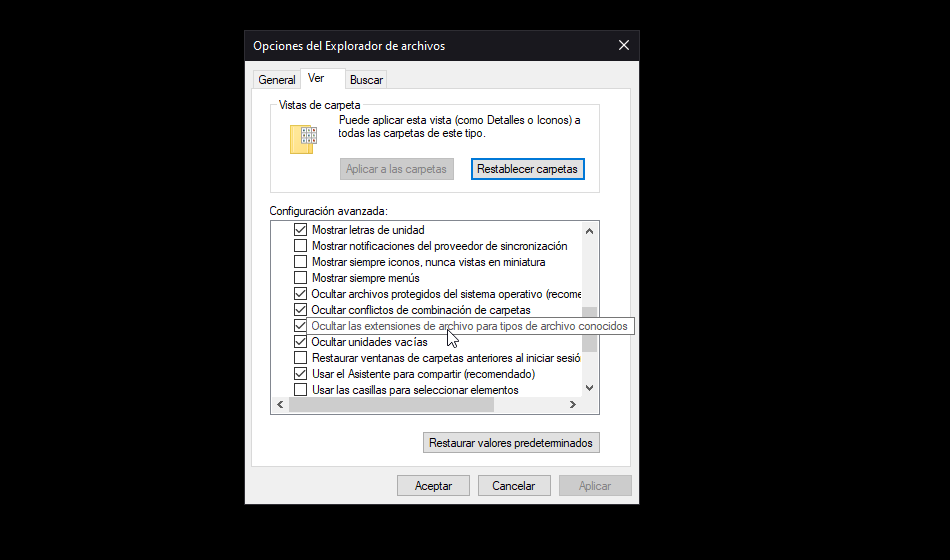
Opciones de carpeta (Windows 10 y 11)
- En el Explorador, abre Ver → Opciones (o “Opciones de carpeta”).
- En la ventana, ve a la pestaña Ver.
- En Configuración avanzada, desmarca “Ocultar las extensiones de archivo para tipos de archivo conocidos”.
- Pulsa Aplicar y luego Aceptar.
Tip: Este método es útil cuando no encuentras la opción rápida o usas una versión con interfaz distinta.
Panel de control: “Opciones del Explorador de archivos”
- Abre Panel de control → Iconos grandes o Iconos pequeños.
- Entra a Opciones del Explorador de archivos.
- Ve a la pestaña Ver y desmarca “Ocultar las extensiones de archivo para tipos de archivo conocidos”.
- Pulsa Aplicar y Aceptar.
Equivale a las Opciones de carpeta, pero por la ruta clásica de Panel de control.
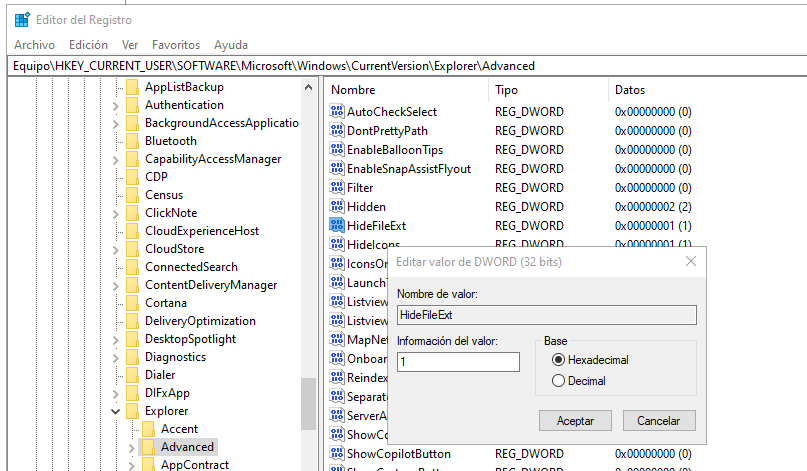
Registro de Windows (avanzado)
Advertencia: Editar el Registro puede causar problemas si se hace incorrectamente. Crea un punto de restauración o copia de seguridad antes de continuar.
Método A: editor del Registro
- Pulsa Win + R, escribe
regedity presiona Enter.
- Navega a:
HKEY_CURRENT_USER\Software\Microsoft\Windows\CurrentVersion\Explorer\Advanced
- Busca el valor
HideFileExt(DWORD).
0 = mostrar extensiones (recomendado)
1 = ocultar extensiones
- Establécelo en 0, cierra el editor y reinicia el Explorador (o cierra sesión y vuelve a entrar).
Método B: archivo .reg (aplicar con doble clic)
Crea un archivo de texto con extensión .reg que contenga:
Windows Registry Editor Version 5.00
[HKEY_CURRENT_USER\Software\Microsoft\Windows\CurrentVersion\Explorer\Advanced]
"HideFileExt"=dword:00000000
Guarda, haz doble clic y acepta la advertencia para aplicar.
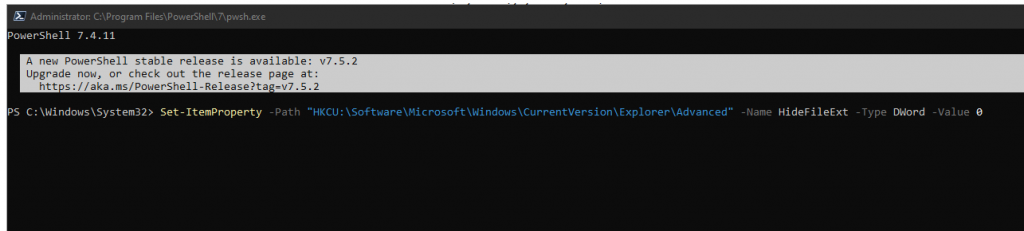
PowerShell (script rápido)
Para habilitar las extensiones con un solo comando (usuario actual):
Set-ItemProperty -Path "HKCU:\Software\Microsoft\Windows\CurrentVersion\Explorer\Advanced" -Name HideFileExt -Type DWord -Value 0
Luego reinicia el Explorador:
Stop-Process -Name explorer -Force
Nota: Esto cierra y reinicia el Explorador; tus ventanas se volverán a abrir.
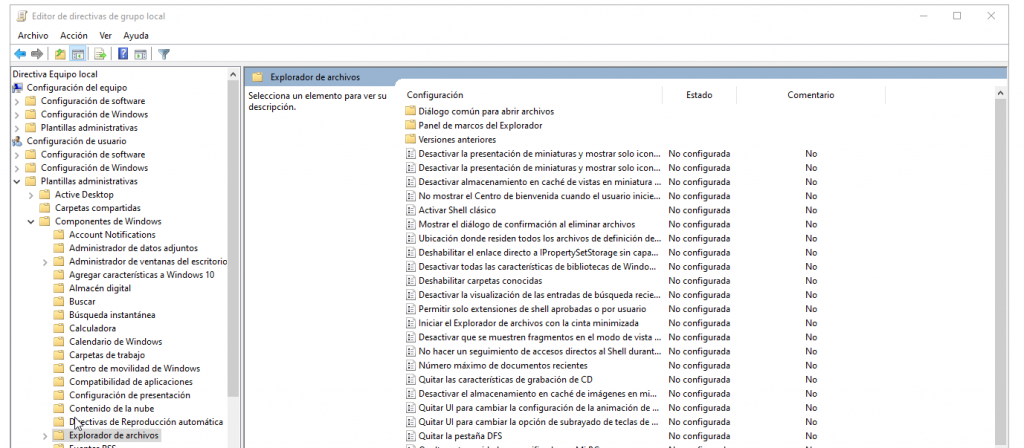
Directiva de grupo (empresas, Windows Pro/Enterprise)
- Pulsa Win + R, escribe
gpedit.mscy presiona Enter.
- Pulsa Win + R, escribe
- Ve a: Configuración de usuario → Plantillas administrativas → Componentes de Windows → Explorador de archivos.
- Abre la política Ocultar las extensiones de archivo para tipos de archivo conocidos.
- Establece en Deshabilitada (esto muestra las extensiones).
- Aplica y cierra. Ejecuta
gpupdate /forceo reinicia sesión para ver el cambio.
Tip: Útil para estandarizar este ajuste en múltiples equipos dentro de un dominio.
Cómo revertir los cambios
- Windows 11: Ver → Mostrar → desactiva Extensiones de nombre de archivo.
- Windows 10: pestaña Vista → desmarca Extensiones de nombre de archivo.
- Opciones de carpeta/Panel de control: vuelve a marcar “Ocultar las extensiones de archivo para tipos de archivo conocidos”.
- Registro: cambia
HideFileExta 1.
- Registro: cambia
- PowerShell: ejecuta
Set-ItemProperty ... -Value 1y reinicia el Explorador.
- PowerShell: ejecuta
- GPO: pon la política en No configurada o Habilitada (según tu estándar).
Preguntas frecuentes
¿Por qué es recomendable ver las extensiones?
Porque ayuda a identificar archivos sospechosos (p. ej., “foto.jpg.exe”) y evitar abrir ejecutables disfrazados. Es una práctica de seguridad básica.
¿Esto afecta a todos los usuarios del equipo?
Los métodos de Explorador y Registro afectan al usuario actual. Para estandarizarlo en muchos equipos/usuarios, usa Directiva de grupo.
¿Puedo romper algo editando el Registro?
Si sigues los pasos tal cual, no. Aun así, crea un punto de restauración o exporta la clave antes de editar por seguridad.
¿Ver extensiones enlentece el sistema?
No. Mostrar la extensión es solo un cambio de presentación en el Explorador.